众所周知,代码编辑器是网站开发者手中的尖刀利器。而且,即使你并不直接参与网站的底层开发,在日常维护中也难免对个别文件进行局部编辑和修改。对于这种较为单一的编辑工作,我们往往没必要去兴师动众地使用一款功能强大的IDE开发工具,而选择一个小巧、轻量的代码编辑器反而更高效、快捷。Notepad++就是其中广受欢迎的一款。所以,这次就来给大家介绍一下便携版Notepad++从下载到安装,以及设置中文界面的整个过程。
一、官网下载首先,需要注意的是,Notepad++的官网不太容易通过搜索引擎找到。按照关键词搜到的结果,排在最前面的很多貌似官网但其实不是。这里提醒大家,真正官网的域名主体是【notepad-plus-plus】,域名后缀是【.org】,大家自行拼接后访问即可。在下图的官网界面中可以看到,截至笔者发稿,最新的版本是8.3.2。点击左侧导航栏中的【Download】即可。不过,由于是国外网站,有时会出现打不开的情况,小伙伴们如果不能打开可以私信联系我。
在新打开的页面中,可以看到Notepad++所有的历史版本,我们点击【Notepad++8.3.2】。
进入新的页面后,可以看到有安装版、便携版和迷你版,足以满足不同场景下的使用需求。这里,我推荐使用便携版,也就是我们常说的绿色免安装版,放在优盘里即可随时使用,而且不会向注册表写入任何数据,操作系统更加干净。点击【Portable(zip)】或【Portable(7z)】均可,二者的区别只是压缩比不同,后者压缩比更高,也就是压缩包更小,但是解压以后的文件大小都是一样的。建议下载【Portable(7z)】,因为压缩包更小,所以速度会更快一些,我在这里就以此来演示。
二、解压运行下载完成后,默认的压缩包名为【npp.8.3.2.portable.x64】,一般主流的解压软件都是支持的。如果你不喜欢一些解压软件的捆绑广告,推荐使用免费开源的解压软件7-Zip,清爽干净、非常好用。相关下载安装教程可以参考《免费压缩/解压软件7-Zip 21.07图文安装教程,建站必备》。安装好7-Zip以后,右键点击压缩包,点击【7-Zip】菜单下的【提取到"npp.8.3.2.portable.x64"】。
解压后的文件夹就是便携版的Notepad++了。打开文件夹,找到【notepad++.exe】文件,双击或者右键选择【以管理员身份运行】即可。
三、设置中文打开以后的默认语言是英文,所以我们首先要设置一下中文。在菜单中选择【Settings】下的【Preferences...】点击。
在弹出的窗口中,点击【Localization】下拉菜单中的【中文简体】即可。
设置成功以后,我们可以看到全部是中文界面了。
以上就是便携版Notepad++在官网下载、安装及设置中文语言的全部过程,希望对大家有所帮助。
搭搭建站,欢迎关注!

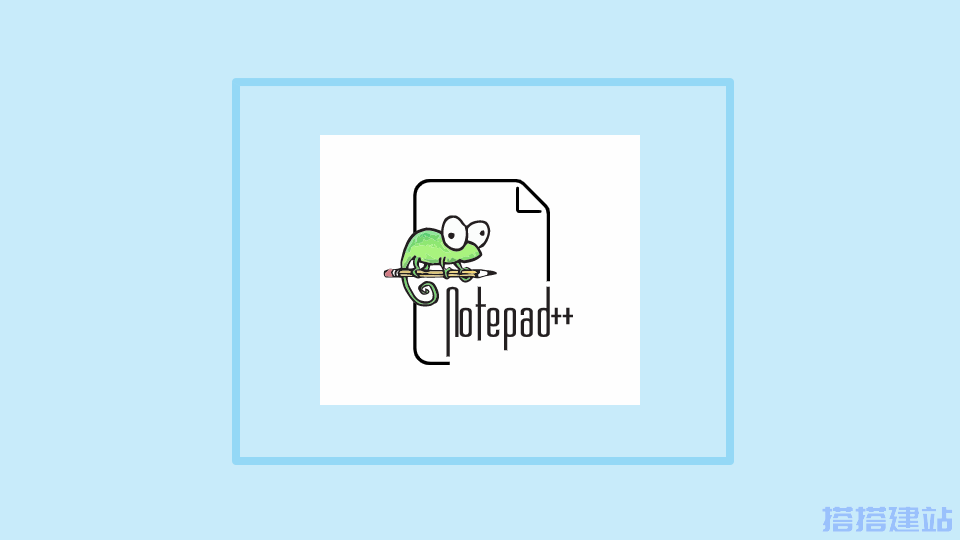
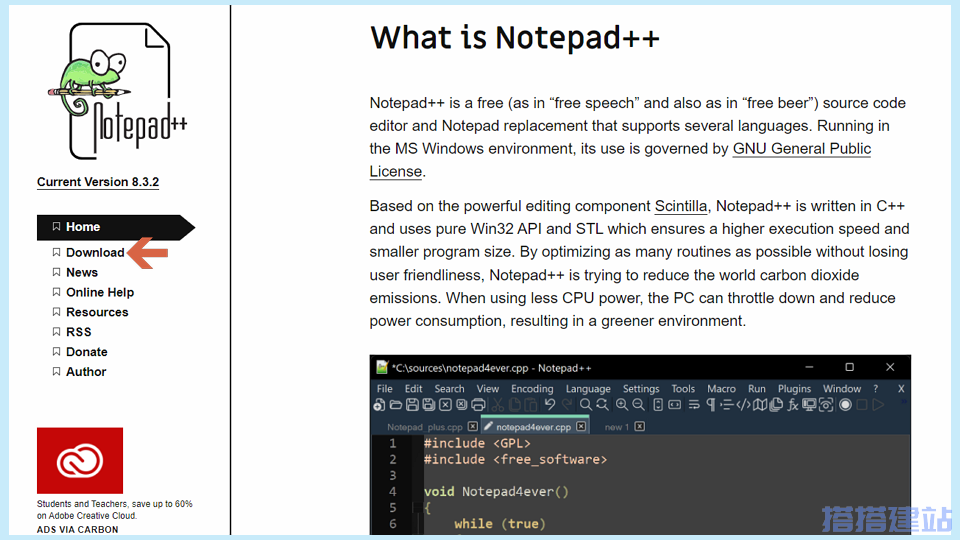
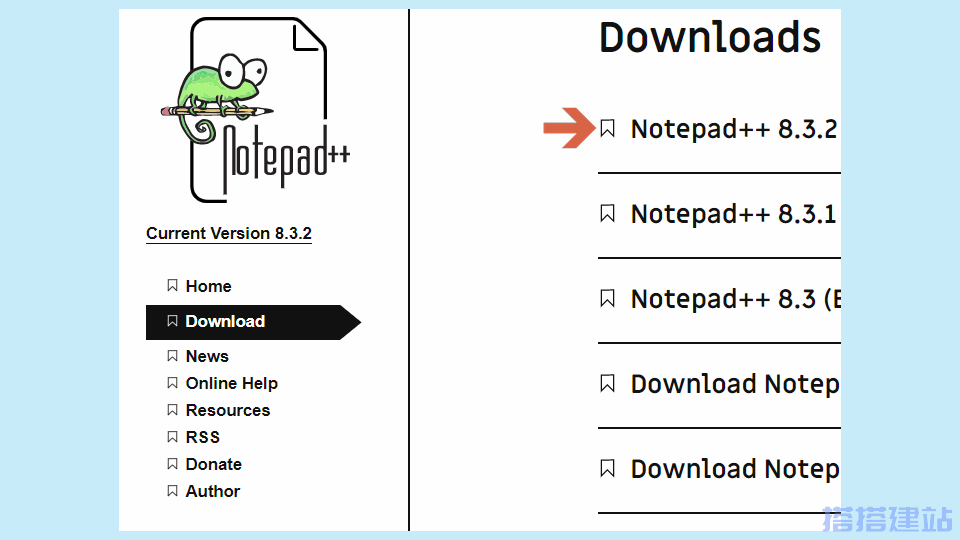
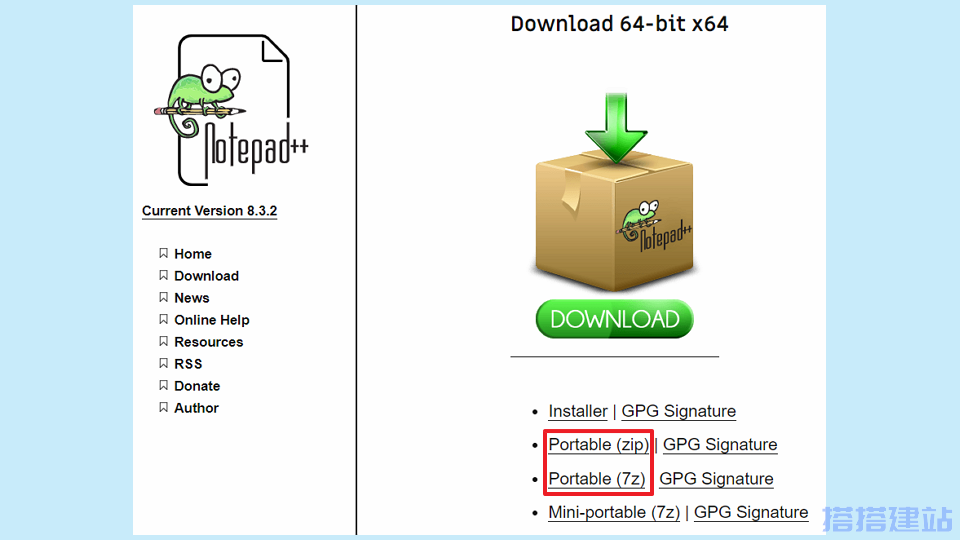
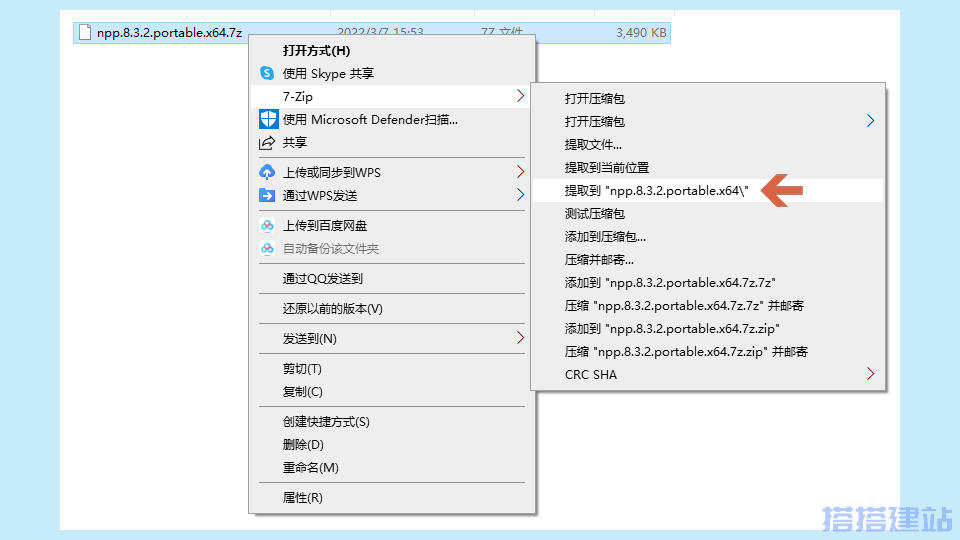
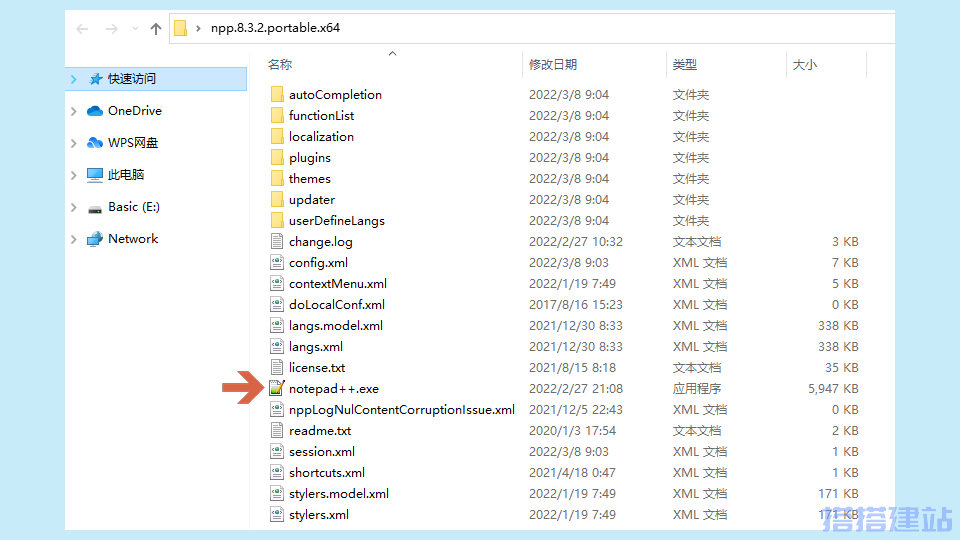
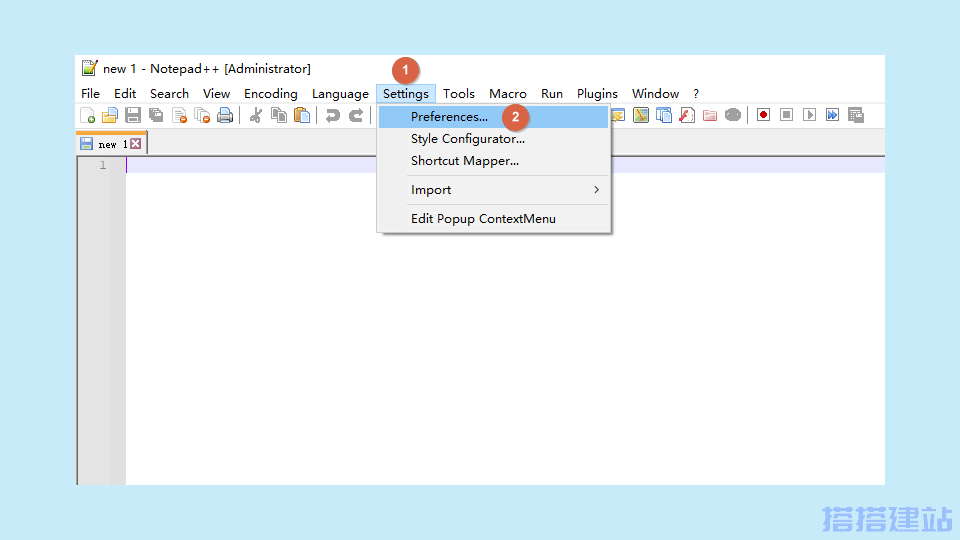
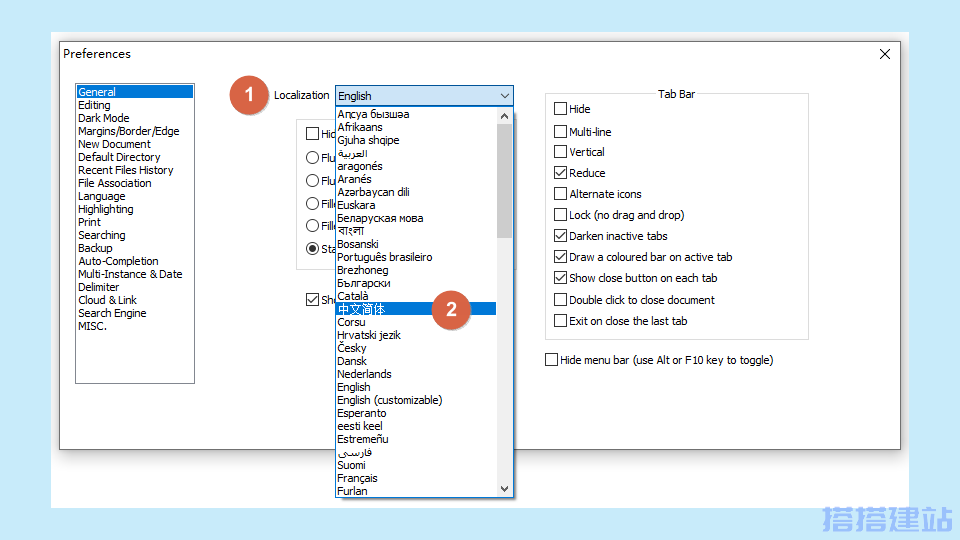
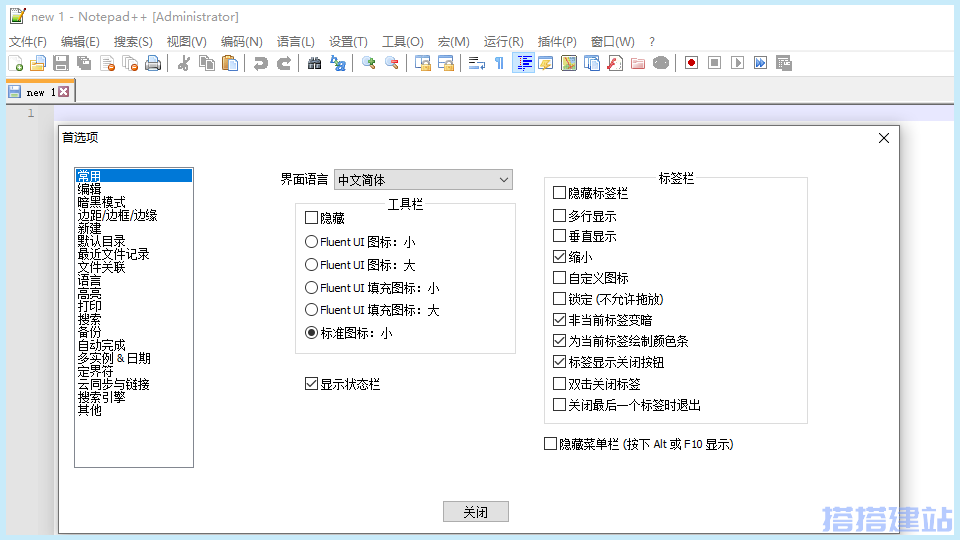



还没有评论,来说两句吧...